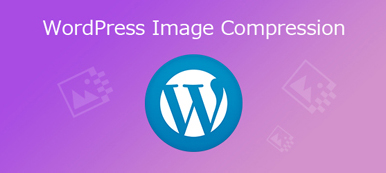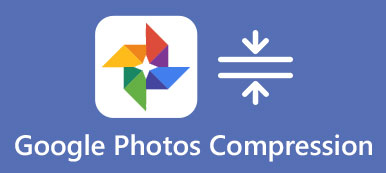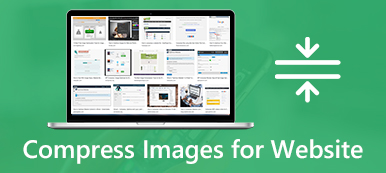È difficile capire quante foto digitali le persone producono ogni giorno, ma il numero totale è stimato in oltre 1 trilione all'anno. È un numero enorme e la maggior parte delle foto viene distribuita tramite Internet in formato JPEG. Come formato di immagine compressa, JPEG ottiene una compressione 10: 1 con una piccola perdita di percezione della qualità dell'immagine.
Tuttavia, quando si tratta di condividere immagini online, meno è di più. Ecco perché vogliamo mostrarti i modi migliori per farlo comprimere immagini JPEG su Windows, Mac, online, iPhone e Android.
 Comprimi PNG
Comprimi PNG
- Parte 1: Perché comprimere JPEG
- Parte 2: Comprimi JPEG online gratuitamente
- Parte 3: Comprimi le immagini JPEG sul desktop
- Parte 4: Comprimi immagini JPEG su iPhone o Android
- Parte 5. Domande frequenti sulla compressione di JPEG
Parte 1: Perché comprimere JPEG
Comprimere un JPEG significa ridurre le dimensioni del file attraverso vari trucchi. Si otterrà riducendo al minimo la dimensione in byte del file immagine senza perdita di qualità. Ciò può essere utile in vari casi, come ad esempio:
- Riduci la quantità di spazio di archiviazione occupato dal file di immagine JPEG. Questo è più importante sui dispositivi mobili.
- Accelera il processo di caricamento delle tue immagini. JPEG è stato sviluppato per i file di immagini digitali, in particolare per le immagini Web. Le dimensioni ridotte del file rendono la condivisione delle immagini rapidamente.
- Ottimizza i siti Web. Se stai gestendo un sito Web, devi comprimere le immagini JPEG a dimensioni inferiori. Questo è un passo importante per ottimizzare le prestazioni del tuo sito web.
Parte 2: Comprimi JPEG online gratuitamente
Il modo più semplice per comprimere le immagini JPEG è farlo online. Tuttavia, è risaputo che i compressori di immagini basati sul web presentano vari aspetti negativi. Solo pochi ti consentono di comprimere le immagini JPEG in blocco. Inoltre, la qualità dell'output non è molto buona. Quindi, hai bisogno di uno strumento potente. Da questo punto, si consiglia Compressore di immagini online gratuito Apeaksoft.
1. Comprimi più immagini JPEG contemporaneamente online.
2. Totalmente gratuito da usare senza pubblicità, filigrana o altri limiti.
3. In grado di comprimere un'immagine JPEG a meno di 100 KB.
4. Utilizzare un algoritmo avanzato per comprimere JPEG senza perdere la qualità.
5. Supporta una vasta gamma di formati di immagini tra cui JPEG, PNG, SVG e altro ancora.
In breve, Free Online Image Compressor è l'opzione migliore per comprimere immagini JPEG online.
Come comprimere JPEG online gratuitamente
Passo 1 Apri il tuo browser web, copia e incolla https://www.apeaksoft.com/free-online-image-compressor/ nella barra degli indirizzi e premi il tasto Invio sulla tastiera per visitare il compressore JPEG.
Passo 2 Clicca su Aggiungi immagini per attivare la finestra di dialogo file aperto. Vai alla cartella che contiene le immagini JPEG che vuoi comprimere. Selezionali e fai clic Apri pulsante.
Suggerimento: assicurati che ogni immagine non superi i 5 MB.

Passo 3 Al termine del caricamento delle immagini, l'app Web inizierà a comprimerle automaticamente. Pochi secondi dopo, l'app Web finirà il lavoro. Quindi è possibile scaricare ogni immagine premendo il tasto Scaricare pulsante. In alternativa, fai clic su Scarica tutto per ottenere tutti i file JPEG compressi in batch.

Parte 3: Comprimi le immagini JPEG sul desktop
L'algoritmo di compressione delle immagini JPEG è sempre in perdita, il che significa che non è possibile memorizzare dati completi dall'immagine originale. Tuttavia, non è un grosso problema poiché l'algoritmo rimuove i dettagli che la maggior parte delle persone non riesce a notare. Puoi imparare diversi modi per comprimere un'immagine JPEG a dimensioni inferiori su Windows e Mac.
Metodo 1: comprimere un JPEG con Photoshop
Photoshop è il software più professionale per modificare le immagini JPEG. Ovviamente, puoi usarlo per comprimere un'immagine JPEG di grandi dimensioni se hai già l'editor di foto sul tuo computer. Ricorda che Photoshop è piuttosto costoso. Se non lo hai, prova direttamente altri strumenti.
Passo 1 Esegui Photoshop dal desktop, fai clic su File e Apri, trova l'immagine JPEG di grandi dimensioni e aprila.
Passo 2 Modifica l'immagine e rimuovi l'area indesiderata come desideri. Quindi fare clic Compila il e seleziona Salva con nome. Assicurati di selezionare JPEG dal Formato opzione a discesa e rilascia il nome file. Clic Risparmie colpisci OK quando richiesto.
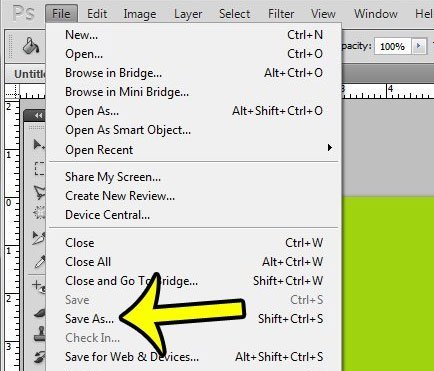
Passo 3 Ora, ti verrà presentato il Opzioni JPEG dialogo. Riduci il valore di Qualità oppure regola il dispositivo di scorrimento sul lato file piccolo. Seleziona la casella accanto a Anteprima e monitorare le dimensioni del file, ad esempio comprimere l'immagine JPEG a 30 KB. Selezionare Ottimizzazione della linea di base e fare clic su OK per confermarlo.
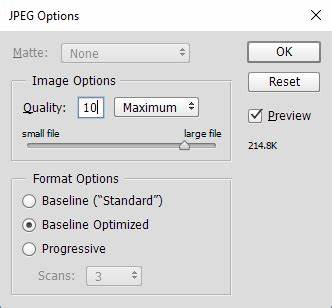
Maggiori informazioni su comprimere JPEG in Photoshop sono qui.
Metodo 2: comprimere un JPEG tramite Paint su Windows 10
Paint è l'editor di foto preinstallato su Windows 10/8/7 e precedenti. Sebbene sia un po 'semplice, puoi usarlo per comprimere un'immagine JPEG con il software gratuito. Rispetto a Photoshop, Paint è molto più facile da usare. Lo svantaggio è che puoi comprimere le foto solo tramite il ridimensionamento.
Passo 1 Vai alla cartella che usi per memorizzare l'immagine JPEG di grandi dimensioni, fai clic destro su di essa, seleziona Apri con e scegli Verniciatura.
Passo 2 Scegli otticamente il Seleziona strumento, coprire i pixel che si desidera mantenere sull'immagine e fare clic taglio per rimuovere le parti non necessarie.
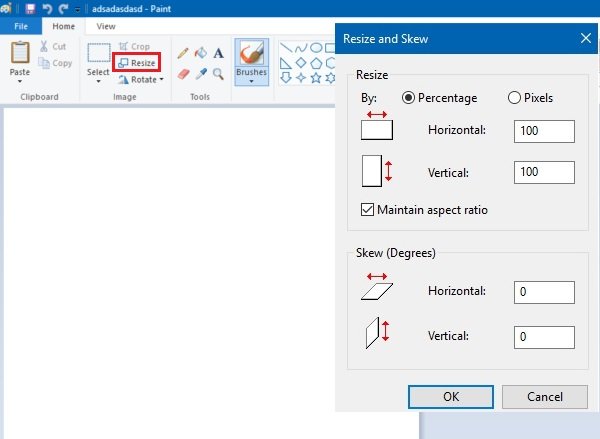
Passo 3 Successivamente, fare clic sul Ridimensiona menu sulla barra multifunzione in alto per aprire il Ridimensiona e inclina dialogo. Individua la sezione Ridimensiona e seleziona la casella accanto Mantenere le proporzioni; in caso contrario, l'immagine sarà distorta. Selezionare Pixel e ripristinare il Orizzontale or Verticale. Devi solo cambiarne uno e l'altro verrà modificato automaticamente.
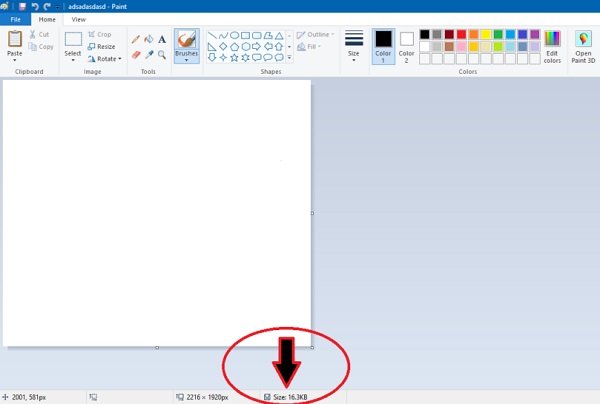
Passo 4 Al termine, fare clic su OK per confermare. Ora puoi controllare quello compresso JPEG dimensione dell'immagine in basso. Alla fine, premi Ctrl + S per salvare l'immagine JPEG più piccola. Se non si desidera sostituire il file originale, fare clic su Compila il , selezionare Salva con nome, modifica la directory o il nome file e salvalo.
Metodo 3: comprimere un JPEG usando l'anteprima su Mac
Per gli utenti Mac, Anteprima è la controparte di Paint. È l'editor fotografico integrato su MacBook Pro e altre macchine che eseguono macOS. Il software gratuito per comprimere immagini JPEG attraverso il ridimensionamento di dimensioni e qualità.
Passo 1 Fare doppio clic sull'immagine JPEG che si desidera comprimere a meno di 100 KB per aprirla in Anteprima. In alternativa, esegui l'app Anteprima dalla cartella Applicazioni e apri il file JPEG usando Compila il menu.
Passo 2 Per verificare la dimensione del file originale, premere Comando + I. Quindi vai al Strumenti menu e selezionare Regola le dimensioni per aprire la finestra di dialogo Dimensioni immagine. Assicurati di bloccare le proporzioni e seleziona pixels dall'elenco a discesa. Ora cambia il Larghezza or Altezza. Oppure puoi ridimensionare la dimensione ritagliando l'immagine. Per la condivisione sui social media, le dimensioni migliori del paesaggio sono 1024 x 512, Ritratto è 800 x 1200 e Quadrato è 1080p.
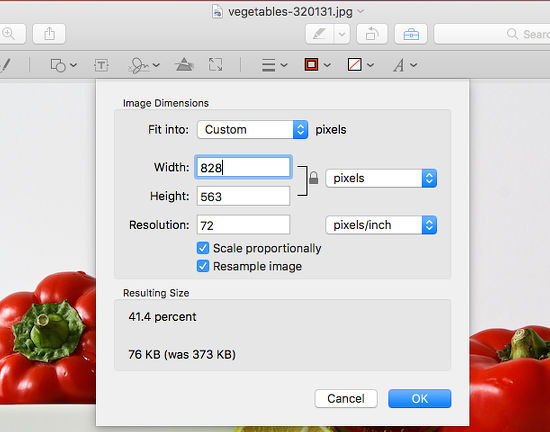
Passo 3 Quindi fare clic su Compila il menu e selezionare Esportare. Nella finestra pop-up, imposta il nome file e altre opzioni. Assicurati di selezionare JPEG dal Formato cadere in picchiata. Quindi spostare il dispositivo di scorrimento Qualità sul lato sinistro fino a ottenere la dimensione del file desiderata. Una volta colpito il Risparmi pulsante, l'immagine JPEG verrà compressa in base alle tue impostazioni.
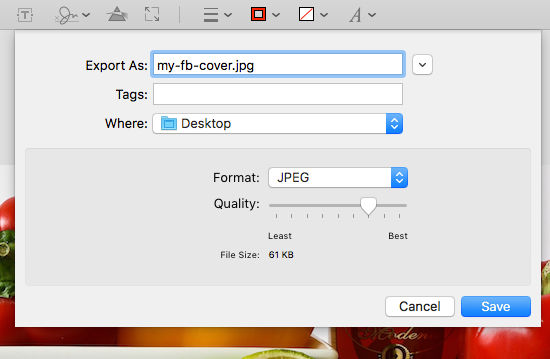
Parte 4: Comprimi immagini JPEG su iPhone o Android
La compressione delle immagini JPEG a dimensioni inferiori è più importante sui dispositivi mobili, se si considera la memoria interna limitata.
Metodo 1: comprimi un'immagine JPEG su iPhone via e-mail
Quando invii un'immagine JPEG su iPhone via e-mail, ti verrà chiesto di comprimerlo. Per fare ciò, devi connettere il tuo iPhone a una connessione Internet.
Passo 1 Avviare l'app Foto dalla schermata principale, selezionare e aprire l'immagine JPEG che si desidera comprimere.
Passo 2 Clicca il Condividi pulsante, selezionare posta nella casella degli strumenti per accedere alla schermata della nuova posta e inserire un indirizzo e-mail accessibile. Quando richiesto, selezionare Piccolo or Medio. Quindi toccare Invia per inviare l'immagine JPEG compressa.
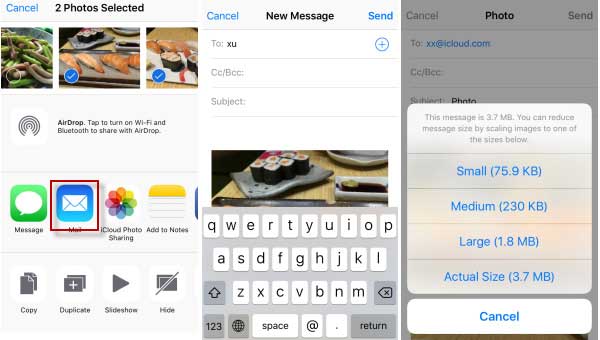
Passo 3 Quindi scarica il file JPEG più piccolo dalla posta su iPhone.
Vuoi inviare foto di grandi dimensioni via e-mail? Ecco le soluzioni.
Metodo 2: comprimere immagini JPEG su iPhone con un'app
Nell'App Store sono disponibili diverse app di compressione delle immagini. Puoi scegliere quello che preferisci in base alle tue necessità. Noi usiamo Comprimi le immagini come esempio per mostrarti come comprimere più immagini JPEG su iPhone.
Passo 1 Installa l'app del compressore JPEG sul tuo iPhone e avviala. Clicca il Plus per visualizzare le immagini JPEG sul tuo dispositivo e selezionare le foto desiderate.
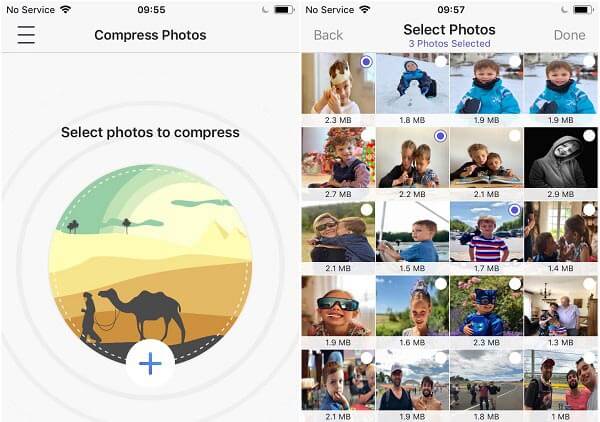
Passo 2 Rubinetto Fatto per accedere alla schermata delle impostazioni. Aggiusta il La qualità delle immagini ed Dimensioni dell'immagine spostando i cursori. Rubinetto Comprimi le immagini pulsante per avviarlo.
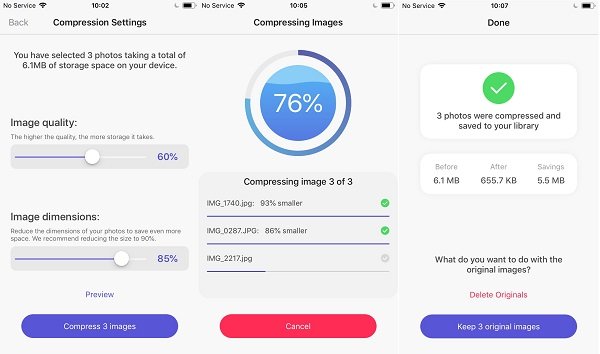
Passo 3 Successivamente, decidi di eliminare le immagini originali toccando Elimina originali o tocca Mantieni immagini originali.
Metodo 3: comprimere le dimensioni dell'immagine JPEG su Android
Su un telefono Android, puoi solo comprimere immagini JPEG di dimensioni inferiori con un'app di terze parti, ad esempio Photo & Picture Resizer.
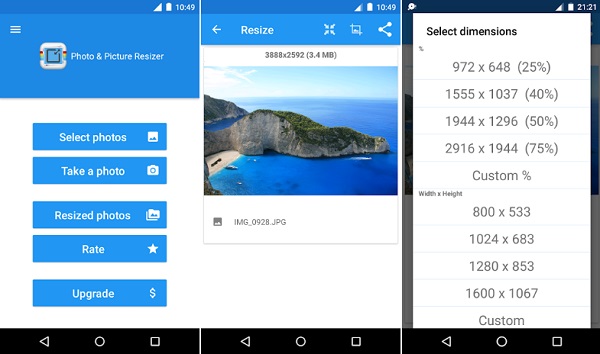
Passo 1 Esegui l'app del compressore JPEG dopo averla installata dal Play Store.
Passo 1 Rubinetto Seleziona foto nella pagina principale e tocca le immagini JPEG che desideri comprimere. Quindi l'app ti mostrerà le dimensioni e la risoluzione originali.
Passo 3 Seleziona il Ridimensiona strumento nell'angolo in alto a destra e reimpostare il Larghezza ed Altezza. Rubinetto OK per confermare le modifiche. Otticamente, ridimensiona l'immagine con lo strumento Ritaglia. Quindi è possibile visualizzare l'immagine più piccola in Foto ridimensionate album.
Parte 5. Domande frequenti sulla compressione di JPEG
Domanda 1: Come si riduce la dimensione di un JPEG?
Risposta: scegli il tuo compressore JPEG preferito, importa il file JPEG di grandi dimensioni e segui la nostra guida per comprimere un'immagine JPEG in file di dimensioni inferiori.
Domanda 2: Qual è il livello di compressione JPEG?
Risposta: Come accennato in precedenza, JPEG è un formato di immagine con perdita per le immagini digitali. In genere può ottenere una compressione 10: 1. Tuttavia, il livello di compressione JPEG può essere regolato nel tuo strumento di compressione foto, come Photoshop, Anteprima e altro.
Domanda 3: qual è il miglior compressore di immagini gratuito?
Risposta: Il miglior compressore di immagini gratuito dipende dai tuoi dispositivi. Per Windows, Paint è lo strumento migliore per comprimere JPEG gratuitamente. Su Mac, puoi usare l'app Anteprima senza pagare un centesimo. Apeaksoft Free Online Image Compressor è il miglior compressore JPEG gratuito online.
Conclusione
Questa guida ha discusso su come comprimere le immagini JPEG su Windows, Mac, online, iPhone e Android. Sebbene JPEG sia un formato di immagine compresso, a volte la dimensione del file è ancora molto grande. Fortunatamente, hai ancora i metodi per comprimere le immagini JPEG su vari dispositivi. Apeaksoft Free Online Image Compressor, ad esempio, è l'opzione migliore per farlo senza installare alcun software sul tuo computer. Se hai altre domande relative alla compressione JPEG, lascia un messaggio sotto questo post.